· 7 min read
¿Cómo evitar que los iconos de la barra de menú desaparezcan detrás del notch en Mac?
Descubre soluciones completas para el molesto problema de los iconos que se ocultan detrás del notch de tu MacBook. Desde ajustes integrados hasta potentes herramientas de terceros, aprende a optimizar la disposición de tu barra de menú y mantener todos tus iconos importantes visibles y accesibles.

¿Has actualizado recientemente a un MacBook con notch? Quizás hayas notado un problema molesto: los iconos de tu barra de menú parecen desvanecerse en el aire. No te preocupes, no eres el único: es un desafío común que enfrentan los usuarios de los últimos modelos de MacBook Pro y Air con chips de la serie M. En esta guía, te explicaremos por qué sucede esto y, lo más importante, cómo solucionarlo.
Entendiendo el Problema
El problema surge de la forma en que macOS maneja el área del notch. Cuando tienes demasiados iconos en la barra de menú, en lugar de ofrecer algún mecanismo de desbordamiento o indicar que hay elementos ocultos, el sistema simplemente los esconde detrás del notch sin ninguna señal visual. Esto puede resultar confuso, ya que podrías pensar que tus aplicaciones no están funcionando cuando en realidad solo están ocultas.
Soluciones Integradas en el Sistema
1. Aprovechando el Centro de Control
Una de las soluciones integradas más efectivas es mover los iconos del sistema al Centro de Control. Esto libera espacio valioso en la barra de menú para las aplicaciones de terceros que necesitas tener visibles. Puedes configurar elementos como WiFi, Bluetooth, nivel de batería y AirDrop para que aparezcan solo en el Centro de Control.

2. Organización Estratégica de Iconos
Reorganiza los iconos de la barra de menú de derecha a izquierda, colocando los más importantes en el lado derecho. Así te aseguras de que los iconos esenciales permanezcan visibles, mientras que los menos importantes quedan ocultos por los menús de aplicaciones o el notch cuando el espacio es limitado.
Consejo útil: Mantén pulsada la tecla ⌘ (Comando) mientras arrastras para reorganizar los iconos del sistema.
Optimización del Espacio en la Barra de Menú
Usando la Aplicación Menu Bar Spacing
La aplicación Menu Bar Spacing te ofrece una forma intuitiva de ajustar la disposición de tu barra de menú:
- Interfaz sencilla con control deslizante
- Vista previa instantánea de los cambios
- No requiere reiniciar
- Configuración que se mantiene
- Sin procesos en segundo plano
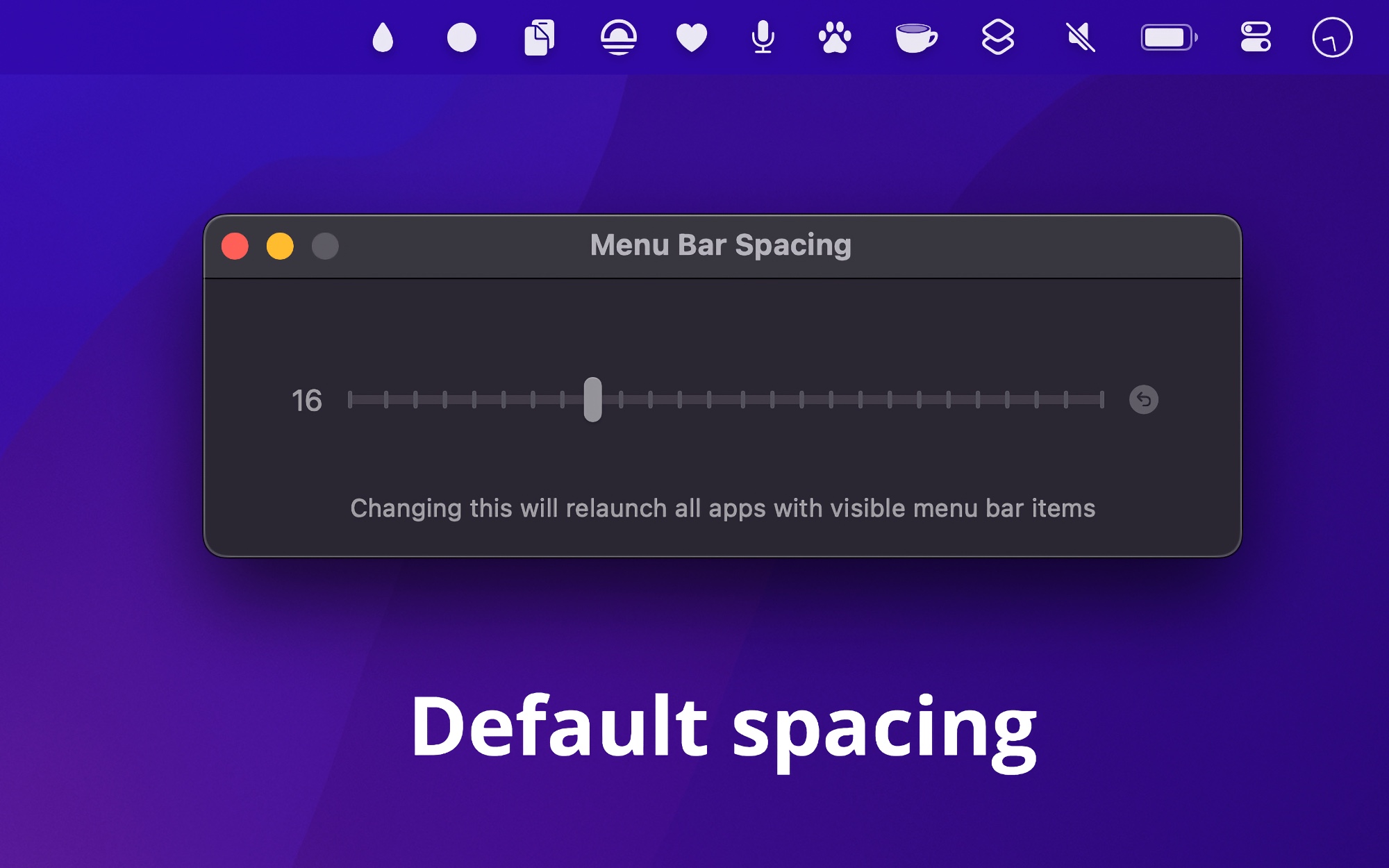
Ajuste Manual mediante Terminal
Si prefieres usar la línea de comandos, puedes ajustar el espaciado con estos comandos:
defaults -currentHost write -globalDomain NSStatusItemSpacing -int 12
defaults -currentHost write -globalDomain NSStatusItemSelectionPadding -int 8
killall SystemUIServer
Tras varias pruebas, hemos comprobado que un valor de 12 para el espaciado y 8 para el relleno ofrece un buen equilibrio entre visibilidad y aprovechamiento del espacio. Puedes ajustar estos valores según tus preferencias; valores más pequeños crearán una disposición más compacta.
Para volver a la configuración predeterminada:
defaults -currentHost delete -globalDomain NSStatusItemSpacing
defaults -currentHost delete -globalDomain NSStatusItemSelectionPadding
killall SystemUIServer
La aplicación Menu Bar Spacing es particularmente útil porque proporciona retroalimentación visual inmediata mientras ajustas el espaciado, a diferencia del método de Terminal que requiere cerrar sesión y volver a iniciarla para ver los cambios.
Soluciones de Gestión de Barra de Menú
Si bien las soluciones incorporadas y los ajustes de espaciado pueden ayudar a gestionar los iconos alrededor del notch, las herramientas dedicadas de gestión de barra de menú ofrecen soluciones más completas. Estas herramientas se vuelven particularmente valiosas a medida que aumenta el número de aplicaciones de barra de menú, haciendo que sea cada vez más desafiante gestionar el espacio limitado, especialmente en MacBooks con notch.
Entendiendo los Gestores de Barra de Menú
Las herramientas de gestión de barra de menú ayudan a resolver varios desafíos clave que el diseño del notch amplifica:
- Proporcionan más control sobre qué iconos están visibles y cuándo
- Ayudan a organizar los iconos de manera que no desaparezcan detrás del notch
- Ofrecen diseños flexibles que se adaptan a diferentes tamaños de pantalla y diseños de notch
- Pueden mostrar/ocultar iconos automáticamente según tus necesidades, maximizando el espacio disponible
Bartender
Bartender está particularmente bien adaptado para MacBooks con notch, ofreciendo características específicamente diseñadas para manejar los desafíos únicos del notch:
- Posicionamiento inteligente de iconos que evita que se oculten detrás del notch
- Barra secundaria personalizable que proporciona espacio adicional para elementos desbordados
- Diseños conscientes del notch que se ajustan automáticamente según el espacio disponible
- Función de búsqueda rápida para acceder instantáneamente a cualquier elemento oculto
- Opciones flexibles de automatización para mostrar/ocultar iconos basadas en varios disparadores
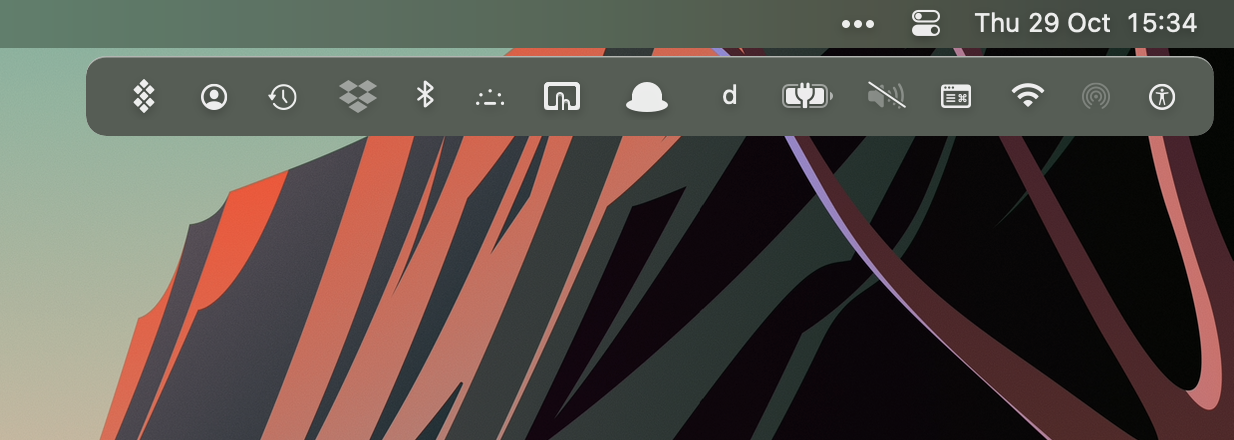
Si bien Bartender proporciona la solución más completa para gestionar los iconos de la barra de menú alrededor del notch, su precio puede no estar justificado para todos los usuarios.
Alternativas Gratuitas
Si buscas soluciones más simples y gratuitas para gestionar tus iconos de la barra de menú alrededor del notch, considera estas opciones:
Hidden Bar
- Disponible gratuitamente en la Mac App Store
- Ofrece funcionalidad básica pero efectiva de ocultación de iconos
- Interfaz simple que funciona bien con pantallas con notch
- Solución ligera que no impactará el rendimiento del sistema
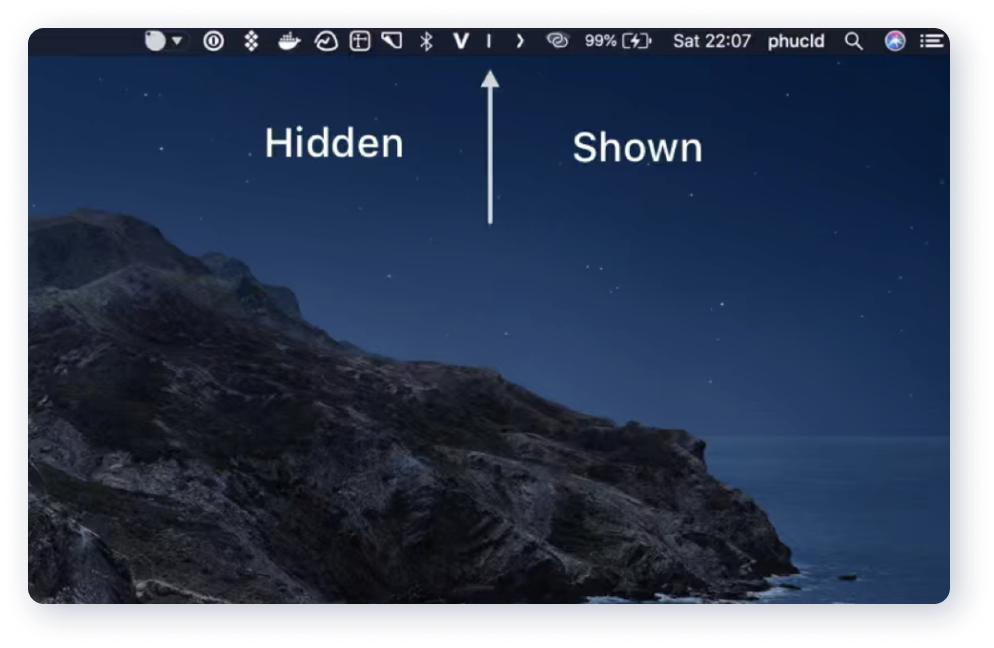
Ice
- Alternativa gratuita y de código abierto
- Interfaz limpia y amigable con el notch
- Soporte nativo para Mac con Apple Silicon
- Controles fáciles de arrastrar y soltar para ocultar iconos
- Funciona perfectamente con pantallas con notch y estándar
Ambas alternativas gratuitas proporcionan formas efectivas de evitar que los iconos desaparezcan detrás del notch mientras mantienen una barra de menú limpia y organizada.

Ya sea que optes por el conjunto completo de funciones de Bartender o el enfoque más simple de Hidden Bar o Ice, estas herramientas pueden mejorar significativamente tu experiencia con el notch asegurando que tus iconos de la barra de menú permanezcan accesibles y bien organizados.
Soluciones para Evitar el Notch
Si bien gestionar los iconos alrededor del notch puede ayudar, algunos usuarios prefieren evitar el notch por completo. Este enfoque puede ser particularmente útil para flujos de trabajo que requieren interacciones extensivas con la barra de menú o cuando se ejecutan aplicaciones con títulos de menú largos. Exploremos algunas soluciones efectivas que te permiten recuperar la funcionalidad completa de la barra de menú.
Say No to Notch
Say No to Notch ofrece una solución directa y efectiva para MacBooks modernos (Air 2022+ y Pro 14”/16”):
- Mueve toda la barra de menú debajo del área del notch
- Restaura la funcionalidad de barra de menú de ancho completo
- Asegura que todos los elementos del menú e iconos sean completamente accesibles
- Funcionalidad simple de activar/desactivar
- Impacto mínimo en el rendimiento
- Operación estable a través de actualizaciones de macOS

Si bien Say No to Notch proporciona la solución más completa para evitar problemas relacionados con el notch en la barra de menú, podrías encontrar que combinarlo con ajustes a nivel del sistema te da el equilibrio óptimo para tu flujo de trabajo.
Mejores Prácticas y Mejoras
Estrategias de Gestión de Barra de Menú
Priorizar Iconos Esenciales
- Mantener visibles solo los elementos de uso frecuente
- Mover indicadores del sistema al Centro de Control
- Usar modos de Concentración para mostrar/ocultar iconos contextuales
Optimizar el Espaciado de Iconos
- Usar comandos de Terminal para reducir el espaciado
- Encontrar el equilibrio correcto entre visibilidad y aprovechamiento del espacio
- Considerar el tamaño de la pantalla al ajustar valores
Limpieza Regular
- Revisar periódicamente las aplicaciones de la barra de menú
- Eliminar elementos no utilizados
- Considerar alternativas para aplicaciones que deben ejecutarse en la barra de menú
Usando Badgeify para Funcionalidad Mejorada
Badgeify ofrece características adicionales para ayudar a gestionar tu barra de menú:
- Agregar iconos de aplicaciones personalizados
- Crear grupos para elementos relacionados
- Configurar mostrar/ocultar contextual basado en condiciones
- Mantener un estilo de iconos consistente

Conclusión
Si bien el diseño del notch en los MacBooks modernos presenta algunos desafíos para la gestión de la barra de menú, existen varias soluciones para ayudarte a mantener una barra de menú organizada y funcional. Ya sea que optes por soluciones incorporadas, aplicaciones de terceros o una combinación de ambas, la clave es encontrar el equilibrio adecuado para tu flujo de trabajo.
Recuerda revisar periódicamente tu configuración de barra de menú y ajustar según sea necesario. Con estas herramientas y estrategias, puedes transformar el notch de un obstáculo a un aspecto manejable de tu experiencia Mac.
¡Revoluciona tu Experiencia Mac!
Todo lo que necesitas en la barra de menú: notificaciones inteligentes, acceso rápido y máxima productividad



